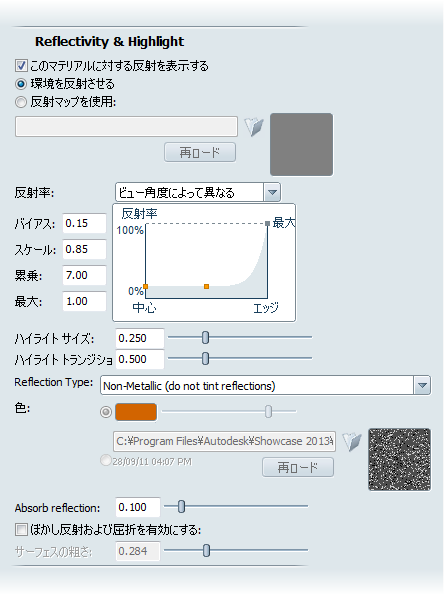

ビューの角度と反射の量を関連付ける数学関数は、"フレネル関数" と呼ばれています。この関数では、[バイアス]、[スケール]、[累乗]という 3 つのパラメータが使用されます。4 番目のパラメータ[最大]は、反射率が一定の数値を超えないようにするためのものです。
この式は、反射率=バイアス+(スケール*(1.0-cos(ビューの角度))**累乗)となります。これらの値を直接入力するか、反射率グラフを使用してフレネル関数を変更することができます。グラフの曲線を変更すると、ビュー内のマテリアルの外観が更新されます。
ハンドルをクリックして移動すると、反射率を変更できます。グラフの左側には、正面("中心")から見たときにマテリアルがどの程度反射するかが表示されます。右側には、斜め("エッジ")から見たときにマテリアルがどれくらい反射するかが表示されます。
詳細については、「反射率の設定例」を参照してください。
